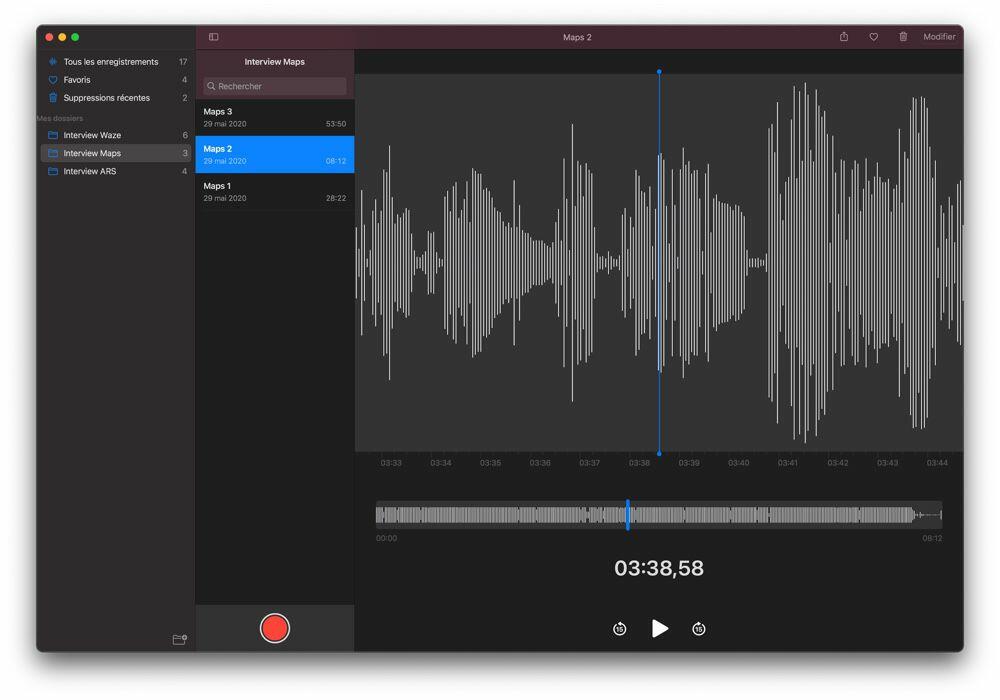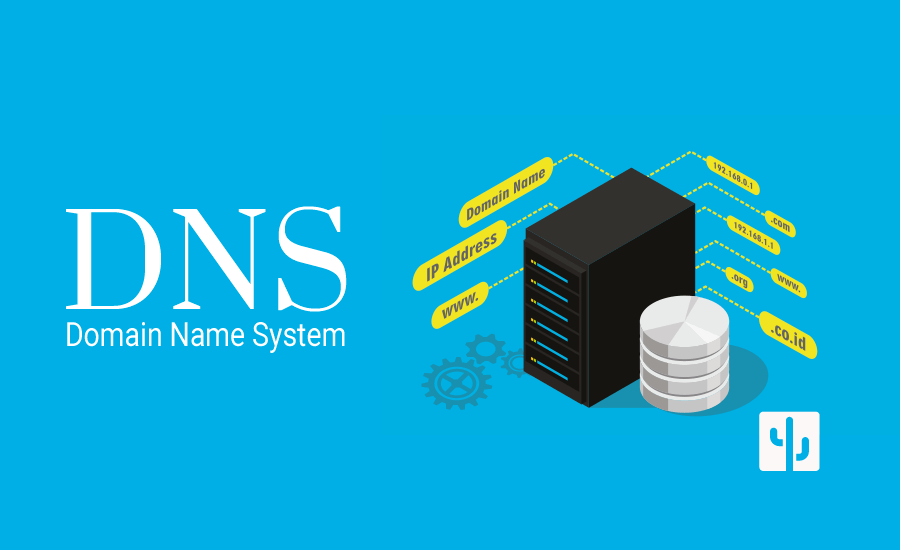MacOS a l’avantage d’être livré avec quelques logiciels de base comme le Dictaphone. Ainsi pour la prise de voix-off il n’est pas nécessaire d’utiliser un logiciel externe comme Ocenaudio ou Adobe Audition. En somme je suis amené à utiliser cette application pour enregistrer la partie sonore de mes vidéos. Dictaphone est la réplique de l’application du même nom sur iPhone et le code source provient d’iOS.
Comment enregistrer sa voix sur macOS ?
Dictaphone est une application nouvelle développé par Apple, qui est apparue avec MacOS Mojave. Pour les possesseurs d’iPhone, sachez que c’est la même application. Ainsi si vous possédez un iPhone vous ne serez pas perdu en l’utilisant. D’ailleurs il faut avouer que l’interface est relativement simple.
On retrouve Dictaphone dans le tiroir d’applications de MacOS. Pour la lancer il suffit de double-cliquer sur celle-ci. On vous demandera alors d’activer ou non la localisation afin de retrouver où vous avez enregistrer vos mémos. Pour des raisons de vie privée j’ai préféré ne pas autoriser Dictaphone avoir ma localisation.
Les utilisateurs d’iCloud verront leurs fichiers se synchroniser entre leurs différents appareils. Ainsi vous retrouverez dans votre application iPhone ou iPad vos pistes.
N’oubliez pas de configurer votre microphone pour la prise de son en amont. Cela vous évitera d’avoir à chercher les configurations qui sont inexistantes dans l’application.
Présentation de l’application Dictaphone
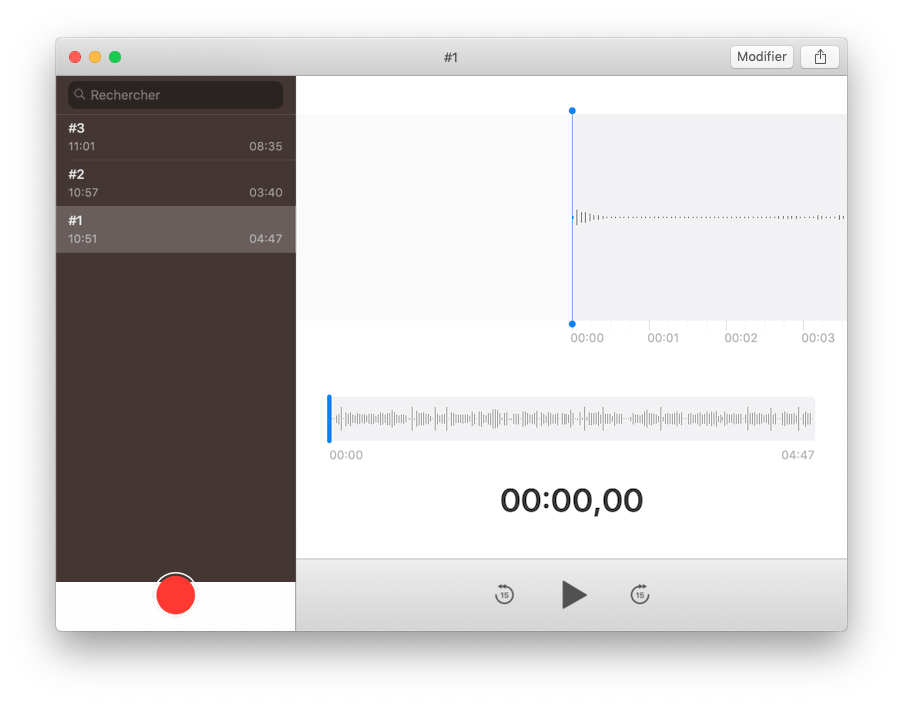
Dans la barre latérale gauche on retrouve la liste des mémos qui ont été enregistrés. Bien sûr si c’est la première fois il suffit de cliquer le bouton rouge, qui est le bouton d’enregistrement. À ce moment là Dictaphone va se mettre à utiliser le microphone que vous avez défini dans les options de son de votre Mac. Et vous verrez le signal sonore osciller.
Edition
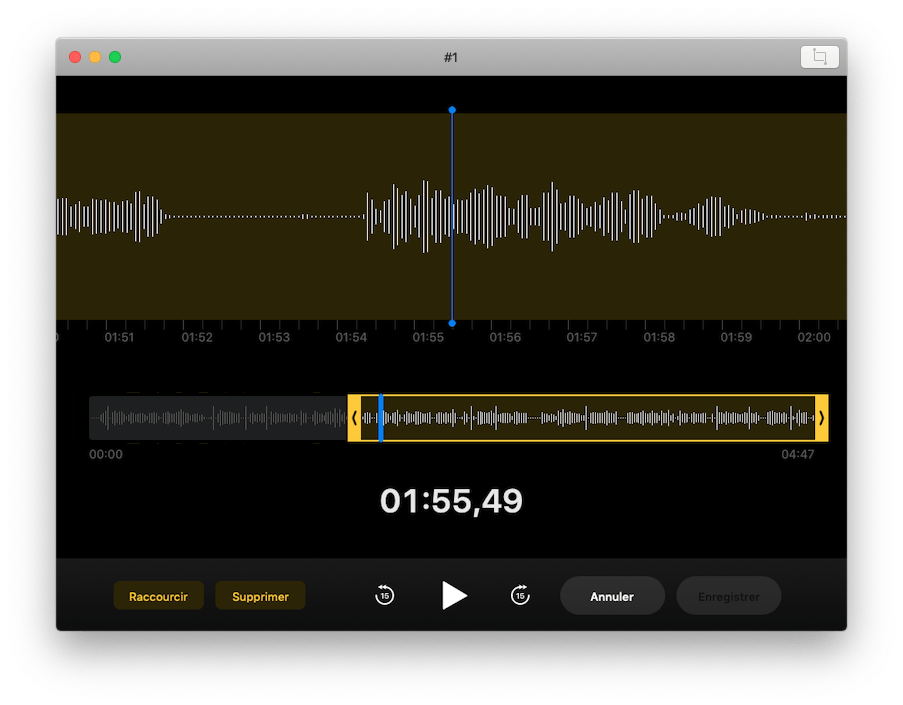
À la fin de l’enregistrement il est possible de couper ou de modifier de manière basique la piste enregistrée. Ne vous attendez pas à retrouver des fonctions de séquenceur, Dictaphone n’a pas été développé pour cela.
Format avec ou sans perte
Dictaphone enregistre aussi bien avec que sans perte. Vous avez en effet le choix dans les préférences d’utiliser ou non un format audio sans perte. Pour de la production vidéo ou un podcast il peut-être intéressant d’utiliser un format qui puisse être modifié aisément. Pour un mémo basique, pas la peine d’utiliser de l’espace disque pour rien avec un format sans perte.
Exporter les fichiers audio
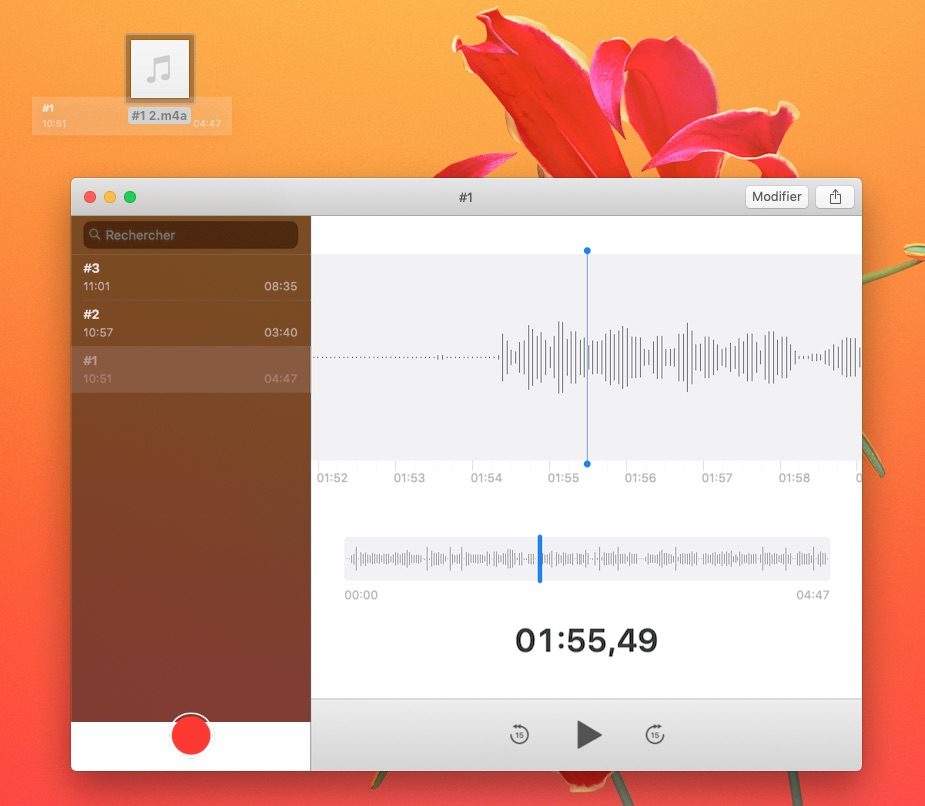
Qui dit prise de son dit également export. Sur Dictaphone on ne peut faire plus simple qu’un glisser-déposer. Dans l’application saisissez simplement votre piste et glissez-là dans le dossier de votre choix. Vous serez alors libre d’utiliser votre média comme bon vous semble.
Conclusion
Cet article est une petite présentation de ce que propose Dictaphone sur MacOS. L’application est simple et rapide. En deux clics il est possible de faire un enregistrer et de l’exporter dans un logiciel d’édition pour faire une voix-off de vidéo par exemple. Aussi n’oubliez pas de jeter un oeil aux micro que nous conseillons pour débuter sur YouTube. Pour info, j’utilise encore et toujours le Blue Yeti.